
学浪老师版电脑版
详情介绍
学浪老师版电脑版是由北京因材施教科技有限公司专为老师推出的在线教育学习软件,这款软件提供了大量的关于上课所要使用的工具如,有班级管理、课件上传和制作、视频授课等等教学的功能,可以让老师们更加高效的使用上课的课件,并且还为不同年龄组的学生提供相关的优质教学辅导方案来满足用户的各种线上教学管理需求,让老师们有效的提高了教学效率让工作也更加轻松。
学浪老师版电脑版为满足广大老师直播、录播授课的需求,它还为大家提供了大量的关于上课所要使用的工让老师们可以更加高效的使用上课的课件。另外该软件还覆盖抖音、今日头条、西瓜视频等多平台海量优质用户,为知识传播者提供线上招生、课程交付、用户运营等一站式解决方案,并引入多元服务商资源以全面生态助力知识传播者高效发展的线上学习平台。不仅如此,学浪老师版电脑版更是可以让学浪机构管理者查看订单信息,课程进度,审核状态,而老师可以查看学员的学习状态,查收班级群和学员私聊信息与学生保持实时和丰富的互动,非常的方便好用。有需要这款软件的老师们欢迎前来本站免费下载使用。

功能特色
1、流量资源定向扶持全年10余场大型联合营销活动,丰富的站内话题玩法,平台级资源扶持,获取更多流量曝光。
2、学浪大学培训赋能
学浪联合行业资深大咖,传授抖音账号涨粉、直播间营销、爆款课程制作技巧,助力抖音涨粉招生。
3、打造名师IP
学浪官方全方位扶持优质老师,提供视频内容、直播策略、课程打磨一站式运营指导,共创短视频时代名师IP。
学浪老师版pc端操作指南
一、新建直播课程
1、填写课程信息
点击课程管理-选择直播课程-点击新建直播课

基础信息
课程名称:精炼有吸引力,控制在17个字以内;
所属类目:根据老师入驻时选择的“教学领域”可选择对应的类目,入驻成功后可以在信息中心-教学资质增加新的教学领域,个人入驻最多支持10个教学领域,机构入驻支持增加全部教学领域;
图文介绍
封面图片:建议尺寸为600*600以上的1:1比例方图,会同时展示在抖音端和学浪端,文件大小需在5M以内,支持jpg、png、jepg;
课程详情:文字部分会在“学浪”端展示,图片部分会在“抖音”和“学浪”展示,建议以图片形式上传(最多支持上传20张),单张图片大小不得超过2M
注意: 课程详情中不得包含用户评价截图、“抖音”字样、或二维码、手机号等第三方联系方式
人物肖像资质:若课程中使用名人、明星肖像,需要提供肖像权等证明资料

填写完以上选项后,点击【提交审核】按钮,完成课程创建,自动跳转到新建课时页面。
2、新建课时内容
选择创建好的直播课程-点击“教学管理”-点击“新建课时”-输入课时信息

课时名称:例如“第一节课:如何使用画笔工具”
授课老师:选择实际上课的老师
课时时间:选择具体的开课日期与具体时间段,最快支持创建一分钟以后的直播课时
输出画质:
选择普通画质(360/480P):支持学生切换不同画质,适合于课件授课方式
选择超清画质(720P):适合于对画质有较高要求的摄像头授课方式
添加课件:上传本地课件:需PDF格式,推荐比例4:3,文件大小不得超过150M;
绑定已上传课件:可选择多媒体编辑器创建的课件内容,具体使用方法请点击:课件管理功能。
3、新建学习计划
「学习计划」是一个高级教研功能,支持老师为每个课程,创建一个课程专属学习计划,老师可以通过在学习计划下,安排任务组 + 任务,并设置不同的任务类型,来更好的引导学生一步一步地学习,取得更好地学习效果
点击学习计划-开启学习计划:按照页面提示,填写相关信息

老师发布计划后,学生会在 App 看到计划入口,进入后会有沉浸式学习界面,引导学生用户完成一个个学习任务(看课程、去群聊、做作业、打开 App 等)
4、上传课程资料
功能说明:老师上传课程资料后,学生可自主下载,更容易理解课程内容,部分手机需将资料分享至第三方软件后下载
点击课程资料—上传资料,支持以下资料文件格式:
Offfice 文档(doc、docx、ppt、pptx、xls、xlsx)
程序等文本(txt、java、net、js、html、ts、vue、mp、c、php、h)
状态【可见】即课程资料对学生可见且可下载,【隐藏】即资料对学生隐藏,学生不能查看和下载课程资料

二、课堂功能
1、支持投屏
第一步:点击左侧导航栏【课程管理-视频课】,选择需要开启投屏功能的课程,点击右侧【教学管理】按钮
第二步:点击右上角“编辑”按钮,下滑至【版权保护】模块,在“禁止投屏”选项下,选择“不开启”
注意:若选择开启“防盗录”,可能会影响投屏功能。

2、支持视频下载
视频课时支持学生在手机端学浪APP下载。

三、教学管理
1、布置作业
作业题目可在题库中挑选,或老师自己布置;在开放作答前,作业可支持添加、删除、修改;一个课时只可创建一份课前预习和课后复习。

2、批改作业
客观题系统自动批改,主观题需老师手动批改。

软件亮点
1、课前提醒,课后回放,与社区交流,不耽误在家学习,提供全面的课程体验。
2、直播互动教室,实时举手上台,打造线下教学模式,使你的学习更有效率。
3、课前提醒,课后回放,社区互动,提供全面的课程体验,不耽误在家学习。
4、学习课程的内容非常丰富,可以满足不同学生的学习需要,非常方便。
软件优势
1、涵盖不同的学科,开设高质量的优质课程,帮助你扫除知识盲区,课后回放。
2、还原更真实的课堂场景,直接播放在线教学,并与教师实时互动。
3、为年轻人设计的实时互动学习平台帮助年轻人更好地学习。
4、解决学生在学习知识的过程中不知道如何高效地背诵、阅读、思考和集中注意力的问题。
常见问题
一、入驻信息&资质
Q1:抖音企业号入驻学浪时,需要使用谁的信息入驻?
必须使用与该抖音企业号所绑定的实名认证信息一致,才能正常入驻
Q2:已经开通企业抖店,并且是教育培训类目,必须使用“法人”身份信息入驻吗?
不是,如果是企业抖店入驻学浪,可以使用非“法人”的身份信息
Q3:学浪课程是否需要提交ICP备案?
通过“学浪老师版”创建的课程,都无需上传ICP备案(不区分抖店类型)
Q4:已经入驻学浪的老师,是否可以重新入驻?
暂时不可以,官方之后会针对已经入驻的作者,增加资料补充入口,请大家耐心等待
二、入驻失败问题
Q1:使用抖音扫码时,提示“绑定失败,此抖音帐号已绑定到xx”?
说明该抖音帐号已绑定学浪
Q2:学浪入驻资料审核不通过怎么办?
如果入驻失败,老师会收到短信通知,请老师按照短信内容要求,登录入驻网页-点击「点击此处可进行信息修改」进行修改。
三、机构入驻问题
Q1:一个营业执照可以入驻几个机构?
仅可入驻一个。
Q2:一个抖店可以绑定几个机构?
只可绑定一个,且要求营业执照信息完全对应。
Q3:入驻抖店教育类目的资质要求与入驻学浪是否一致?
一致,包括营业执照(具有教育、培训、咨询类目资质)、法人信息等。
Q4:现有的个人老师是否可以变成机构?
不可以。
四、抖店绑定问题
Q1:学浪入驻为什么需要缴纳5000元保证金?
入驻学浪时需要绑定抖店,如果老师没有抖店,可在入驻学浪之后,提供学浪开通个人抖店
开通个人抖店,需缴纳5000元抖店保证金,学浪入驻环节平台不收取任何费用
Q2:通过学浪缴纳了5000元保证金,开通了“个人身份”抖店,如何设置商品分销功能?
个人身份抖店暂不支持精选联盟功能,无法设置分销,官方正在推进此功能;老师可在抖店内绑定“官方帐号”或“渠道帐号”,即可在“商品橱窗-我的店铺”内添加课程,收益将会结算至店铺账户中
抖店绑定抖音帐号操作方法及说明:抖店账号绑定
Q3:入驻成功后,在抖店后台无法点击“商品”按钮,提示“抱歉,你无权访问该页面”?
入驻成功后,需要在学浪后台进行课程创建,暂不开放抖店商品管理权限;
Q4:入驻时提示“ 店铺教育培训类目申请中,无法直接绑定 ”?
该帐号绑定的抖店正在申请“教育培训”类目,需要等到审核通过后再进行入驻
Q5:入驻时提示“ 店铺无教育培训类目,无法直接绑定 ”?
如果抖店非“教育培训”类目,可通过“更换帐号入驻”或申请“教育培训”类目资质才能绑定成功
Q6:入驻时提示“ 身份证号已开店 ”?
代表此身份证此前开通过个人抖店,您可以联系学浪客服协助处理。
同类软件
网友评论
共0条评论类似软件
-

易快学校排课软件 v1.4.8.0 教育管理 / 8.58M
-

学大网校客户端电脑版 v8.1.1 在线学习 / 149.37M
-

雨课堂电脑版 v6.3.1.6712 在线学习 / 172.89M
-

希沃易课堂电脑版 v2.1.22.6692 教学视频 / 128.14M
-

极域电子教室2015豪华版 v4.0官方版 教育管理 / 171.97M
精彩推荐
换一换本类更新
-

早道网校官方版 v3.7.0 在线学习 / 110.06M
查看 -

围棋宝典电脑版 v13.1.0官方版 在线学习 / 72.03M
查看 -

小键盘数字键练习精灵绿色版 v1.0 在线学习 / 894K
查看 -

班班通客户端 v1.0绿色版 在线学习 / 57.7M
查看


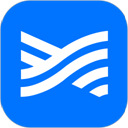



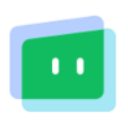















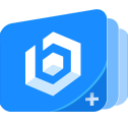









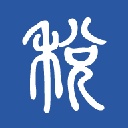


 赣公网安备 36010602000087号
赣公网安备 36010602000087号